Operační systémy Windows neposkytují vestavěné prostředky pro kombinování souborů PDF, ale nemáte žádné možnosti. V tomto článku vás provedeme každou z těchto možností.
Kombinace více souborů PDF do jednoho dokumentu pomáhá snížit nepořádek a usnadňuje čtení, tisk a sdílení. Ve Windows 11 a 10 však nenajdete nativní způsoby, jak sloučit soubory PDF. Zde je tedy několik nástrojů PDF a webových aplikací třetích stran, které místo toho mohou tuto práci udělat za vás.
Adobe Acrobat DC (placené/zdarma)
Pokud máte v počítači kopii aplikace Adobe Acrobat DC, můžete ji použít k rychlému spojení dvou nebo více souborů PDF. Editor PDF také usnadňuje změnu uspořádání a odstranění stránek v souborech před jejich sloučením.
1. Otevřete Adobe Acrobat DC a přepněte se na kartu Nástroje . Poté najděte nástroj Kombinovat soubory a vyberte možnost Otevřít .
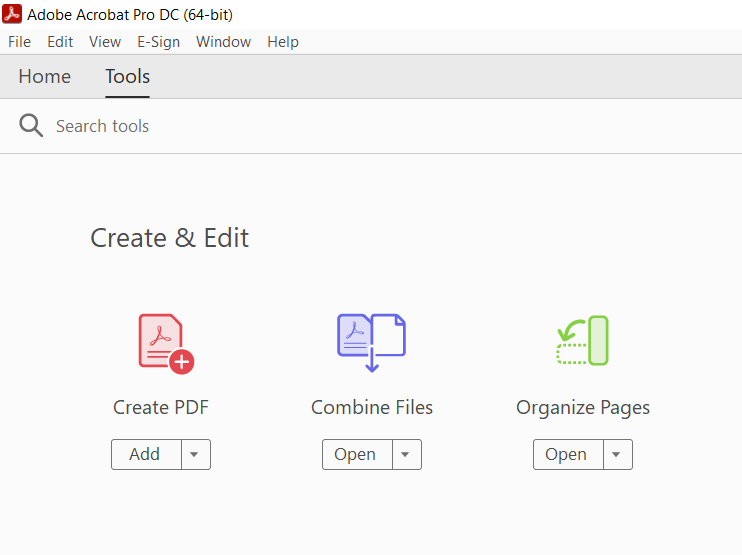
2. Vyberte tlačítko označené Přidat soubory . Pokud již máte soubory otevřené v aplikaci Adobe Acrobat Pro, vyberte místo toho možnost Přidat otevřené soubory a vložte je.
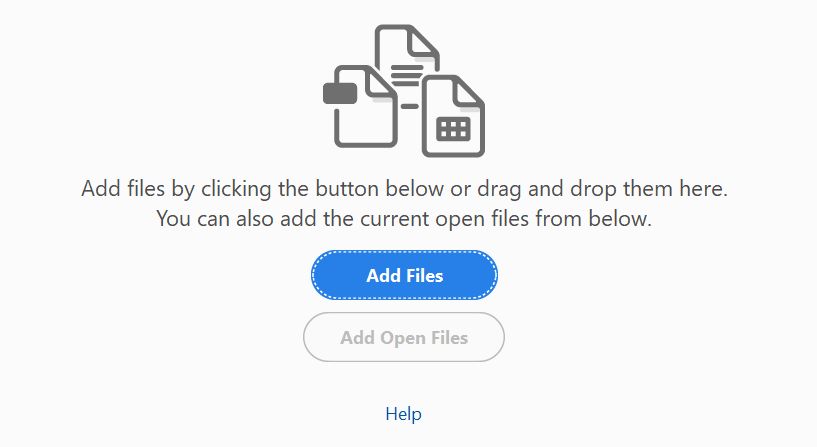
3. Vyberte soubory, které chcete zkombinovat, a vyberte možnost Otevřít . Nebo je přetáhněte do okna Adobe Acrobat Pro.

Tip : Chcete-li vybrat více souborů ze stejného adresáře, podržte stisknuté tlačítko Ctrl .
4. Přetáhněte soubory v pořadí, v jakém je chcete zkombinovat. Chcete-li také změnit uspořádání nebo odstranit stránky v souboru, zvýrazněte miniaturu a vyberte tlačítko Rozbalit (nebo na něj stačí dvakrát kliknout). Poté stránky podle potřeby seřaďte nebo vyhoďte do koše.
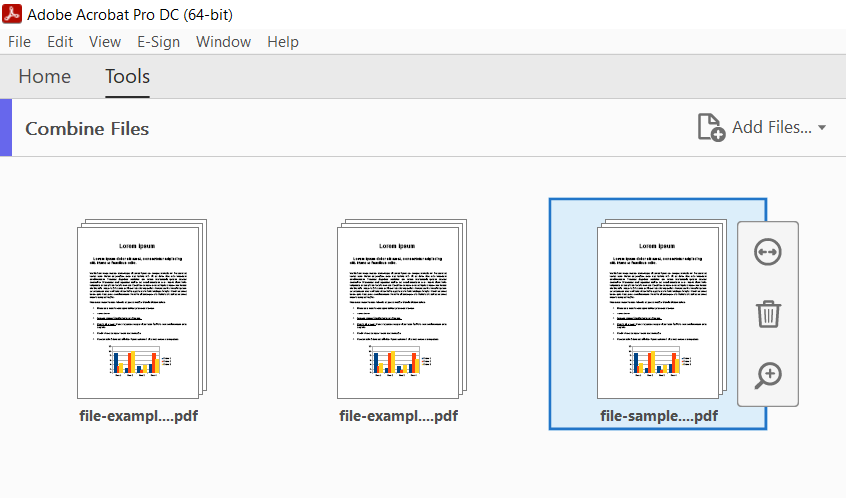
5. Vyberte Možnosti na panelu nástrojů a zadejte kvalitu souboru a další preference – např. smazání zdrojových souborů, přidání záložek atd.
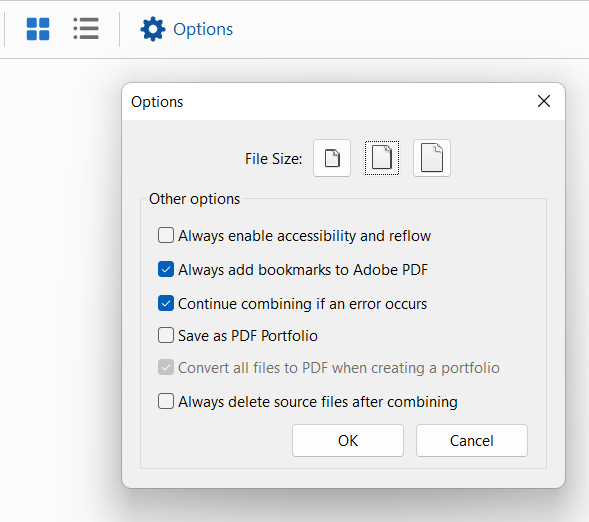
6. Vyberte tlačítko Kombinovat v pravém horním rohu obrazovky.
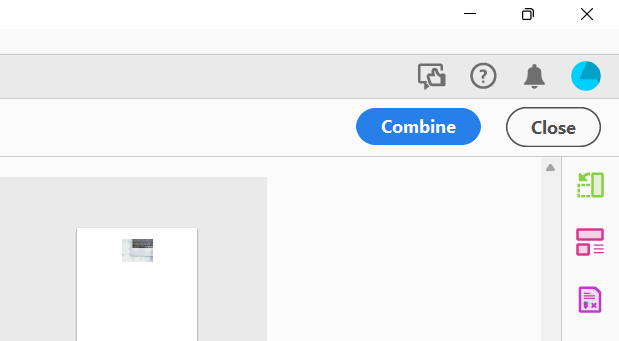
7. Na liště nabídek vyberte Soubor >Uložit jako .
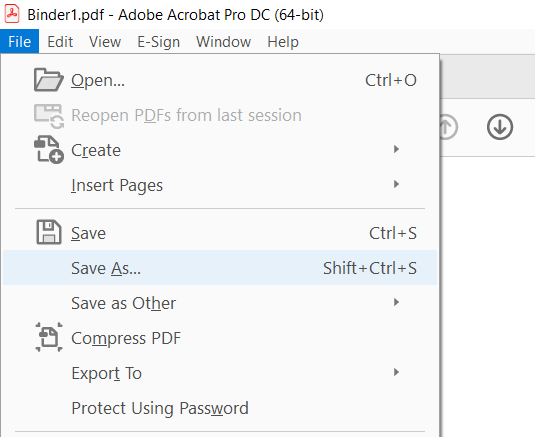
8. Vyberte adresář, zadejte název nového PDF a vyberte Uložit .
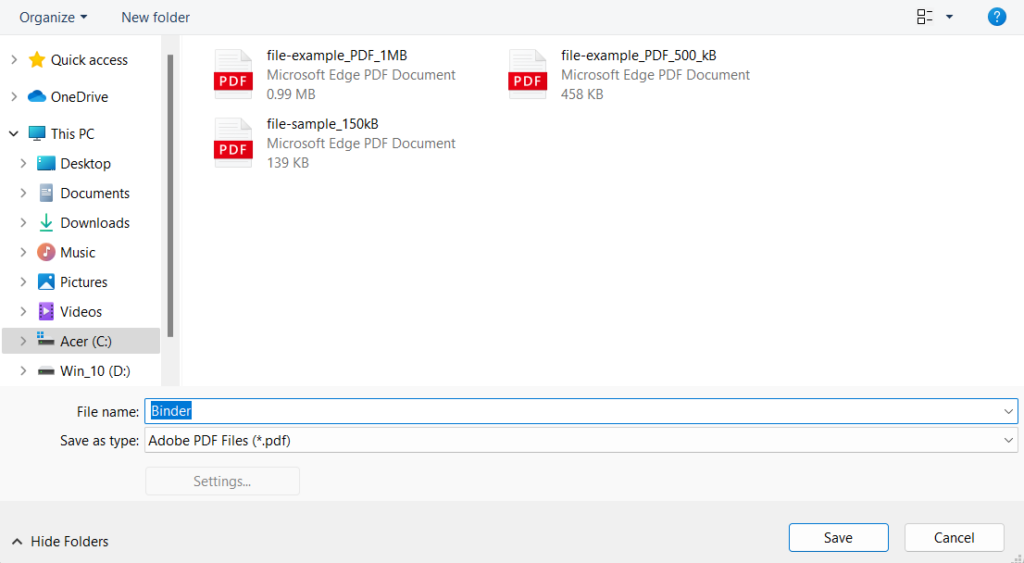
Pokud nemáte předplatné Adobe Acrobat DC, můžete pomocí online verze Adobe Acrobat zdarma kombinovat soubory se stejnou sadou funkcí výše. Jediné, co potřebujete, je bezplatný účet u Adobe. Foxit PDF, oblíbená alternativa k Adobe Acrobat Pro, také nabízí bezplatný online nástroj pro slučování PDF..
Sloučení a rozdělení PDF (zdarma)
PDF Merger & Splitter je bezplatná aplikace, která vám umožňuje kombinovat více dokumentů PDF do jednoho souboru PDF. Je k dispozici ke stažení v obchodě Microsoft Store.
1. Nainstalujte a otevřete PDF Merger & Splitter. Poté vyberte Sloučit PDF .
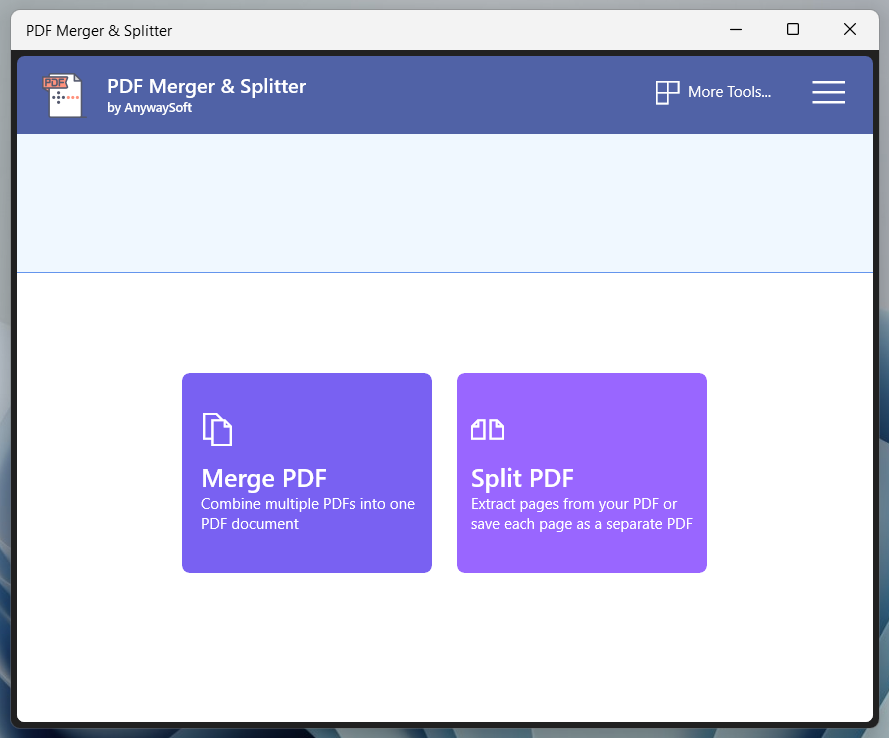
2. Vyberte tlačítko Přidat soubory PDF a přidejte soubory PDF, které chcete sloučit.
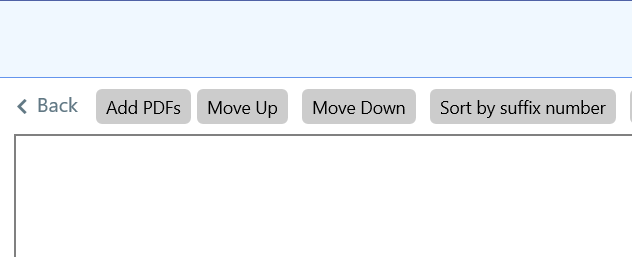
3. Pomocí tlačítek Posunout nahoru a Posunout dolů změňte pořadí souborů. Program neumožňuje změnit pořadí nebo odstranit stránky PDF.
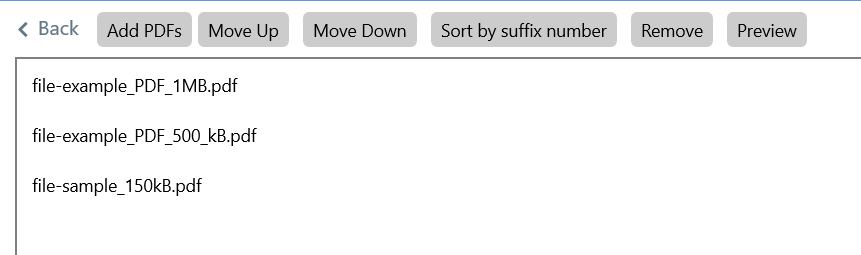
4. V případě potřeby určete velikost stránky pomocí rozbalovací nabídky vedle položky Nastavení velikosti stránky .
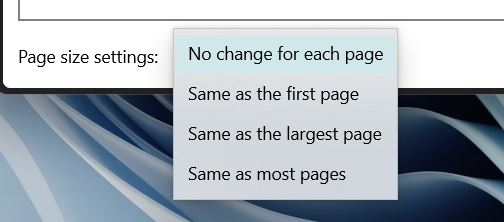
5. Vyberte tlačítko Sloučit PDF a uložte výstupní soubor.
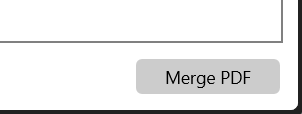
PDF Reader Pro je další vynikající aplikace Microsoft Store, která nabízí podobné funkce. Přestože program nabízí nákupy v aplikaci, nemusíte za kombinování dokumentů platit. Umožňuje vám také upravovat soubory PDF.
PDFsam Basic (zdarma)
Pokud máte potíže se stahováním z obchodu Microsoft Store, pak by PDFsam měl dělat svou práci dobře. Základní verze programu umožňuje zdarma převádět PDF do jednoho dokumentu. Můžete si jej stáhnout z oficiálního webu PDFsam.
1. Nainstalujte a otevřete PDFSam. Poté vyberte Sloučit .
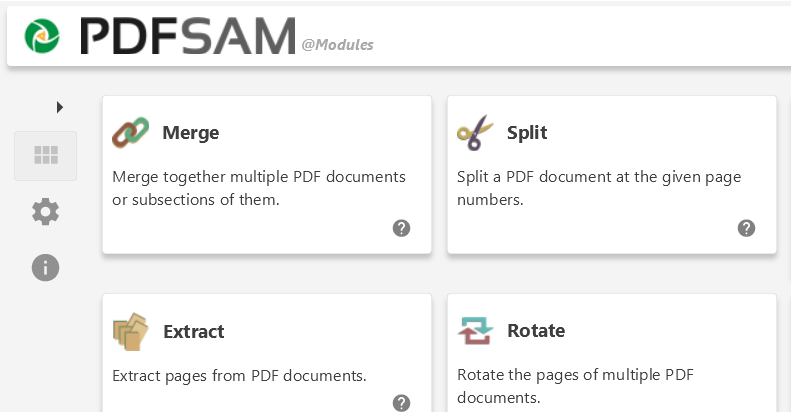
2. Vyberte Přidat a vyberte soubory, které chcete sloučit. Nebo přetáhněte soubory do okna PDFsam.
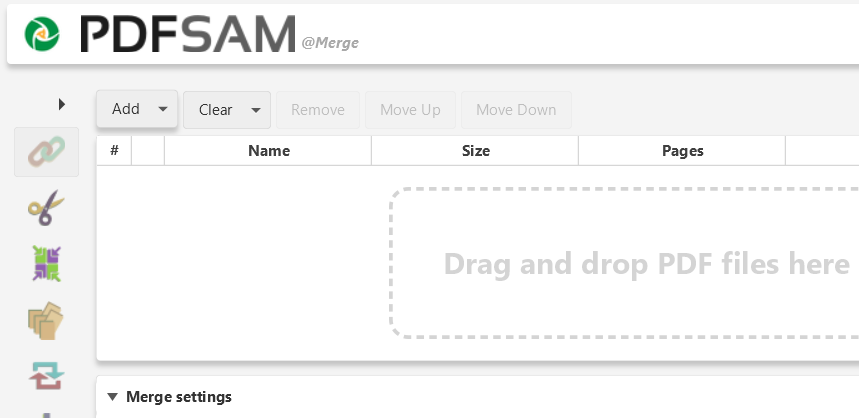
3. Přetáhněte soubory v požadovaném pořadí. Stránky můžete také vyloučit zadáním rozsahů stránek ve sloupci Rozsah stránek (např. 1-10, 12, 14-16 ) pro každý soubor.
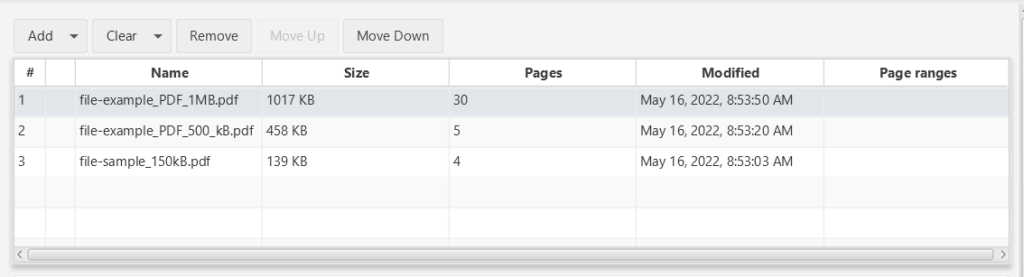
4. Pomocí části Nastavení sloučení můžete výstupní soubor upravit podle potřeby – např. přidat prázdnou stránku, pokud je číslo stránky liché, normalizovat velikosti stránek atd.
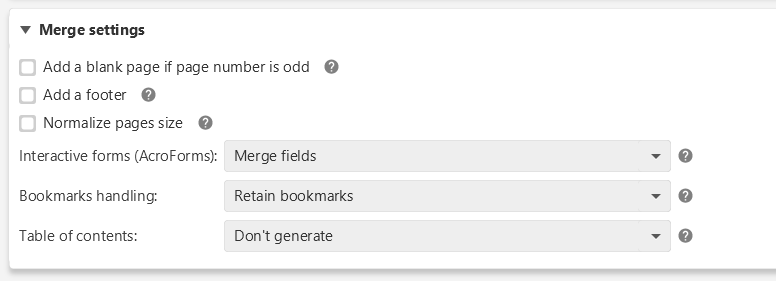
5. Zadejte cíl uložení a vyberte Spustit .
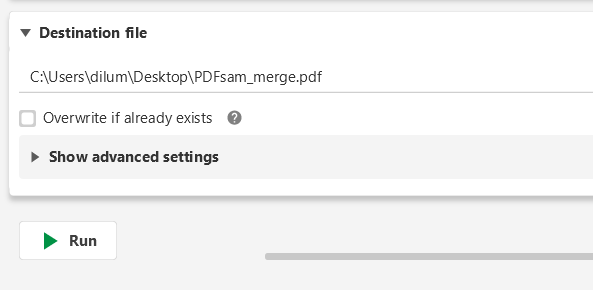
PDF Creator zdarma je další aplikace mimo Microsoft Store, která dokáže rychle skládat soubory PDF. Je to solidní alternativa, pokud nechcete extra funkce z PDFsam Basic.
PDF online (zdarma)
PDF Online je bezplatná webová aplikace, která vám umožní snadno sloučit soubory PDF. Je neuvěřitelně všestranný a dokáže také převádět soubory PDF na snímky aplikace PowerPoint, tabulky aplikace Excel a dokumenty aplikace Word. Dokonce nabízí možnost ukládat soubory PDF ve formátu obrázkových souborů PNG a JPG, takže si možná budete chtít web uložit do záložek na později..
1. Načtěte PDF Online ve svém oblíbeném webovém prohlížeči a vyberte Sloučit PDF .
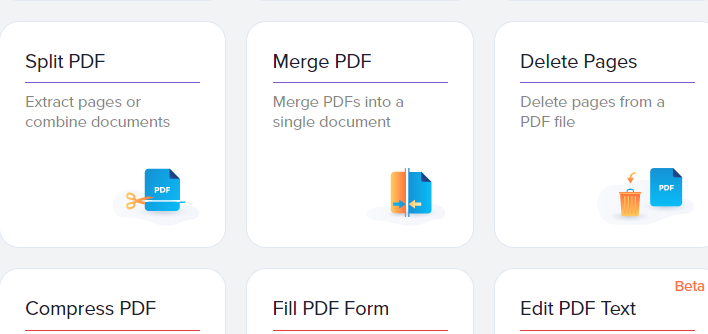
2. Vyberte Místní zařízení a vyberte soubory PDF, které chcete sloučit. Nebo přetáhněte soubory na kartu prohlížeče.
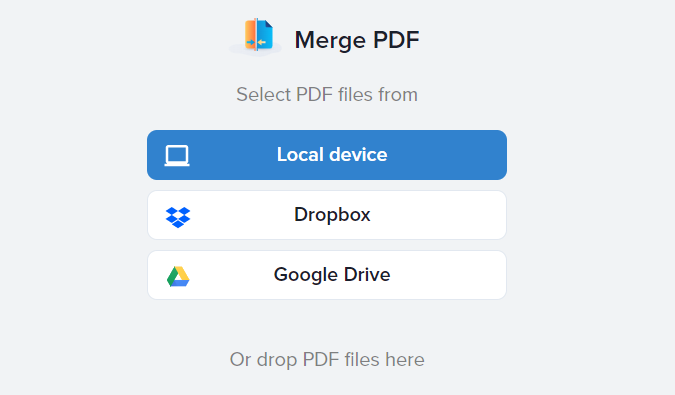
3. Uspořádejte soubory PDF. Můžete také vybrat Zobrazit všechny stránky , pokud chcete uspořádat a odstranit jednotlivé stránky v souborech.
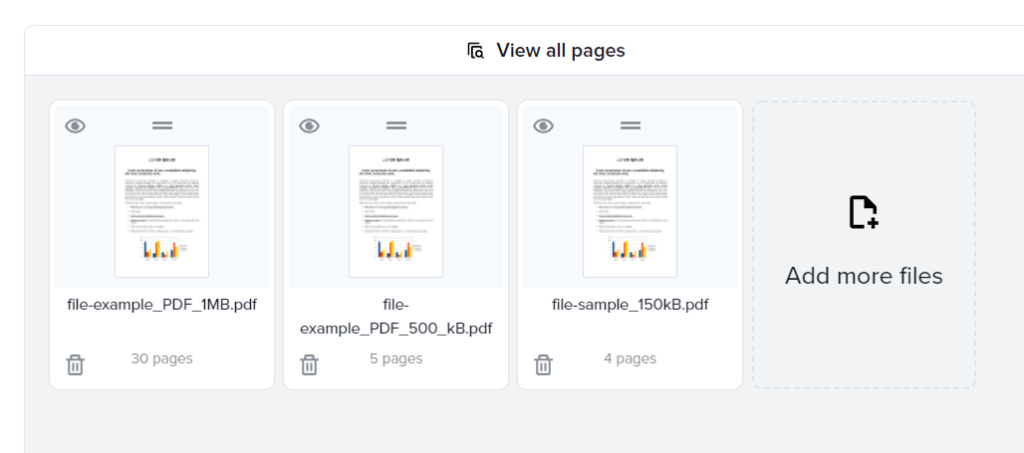
4. Chcete-li soubor sloučit, vyberte možnost Sloučit .
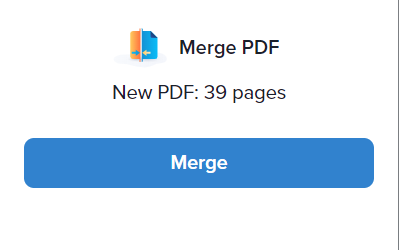
5. Vyberte Stáhnout .
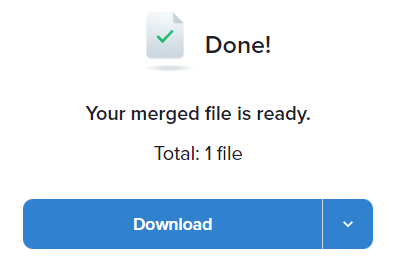
Další nejlepší bezplatné webové aplikace PDF, které vám umožňují rychle sloučit soubory PDF, zahrnují Kombinujte PDF a Smallpdf. Nezapomeňte také, že ke stejnému účelu můžete použít také online verze Adobe Acrobat a Foxit PDF.
Vyberte si
Jak jste právě viděli, máte několik způsobů, jak zkombinovat soubory PDF ve Windows 11 a 10. Na vašem soukromí však vždy záleží, takže se při slučování souborů obsahujících citlivé nebo důvěrné informace držte místních aplikací. Pokud také používáte Mac, můžete kombinovat soubory PDF v systému macOS pouze pomocí Apple Preview.
.